在windows 10系统中,准备打印文件,在使用打印机的时候弹出了 windows 无法连接到打印机。 本地打印后台处理程序服务没有运行。请重新启动打印机后台处理程序或重新启动计算机。的提示,该怎么办呢?

出现这样的提示是由于windows 10系统中将打印机服务禁用所引起的问题,一般来说我们只需按下面方法进行设置即可解决问题!
方法如下:
1、右键点击开始菜单,选择弹出菜单中的“控制面板”,如图一:
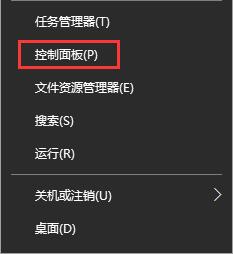
Win10提示“Windows无法连接到打印机”的解决方法图一 2、在控制面板里点击“管理工具”,如果找不到的话先将右上角的 查看那方式修改为【小图标】或【大图标】如图二:
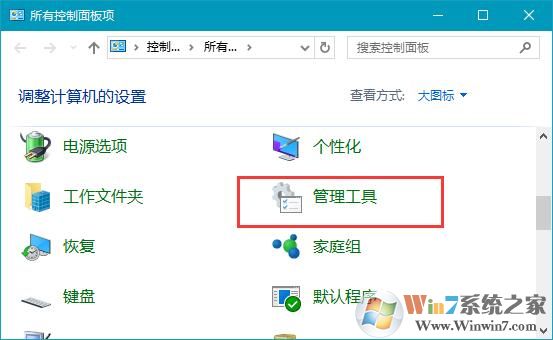
Win10提示“Windows无法连接到打印机”的解决方法图二 3、在管理工具的窗口选择“服务”,如图三:
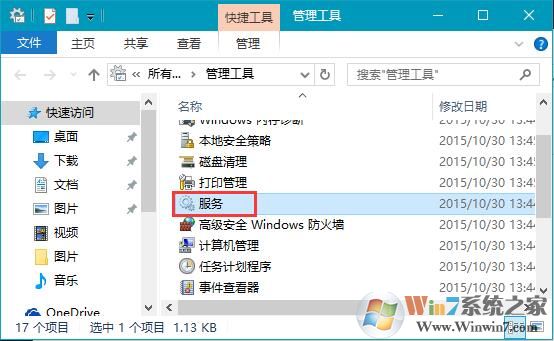
Win10提示“Windows无法连接到打印机”的解决方法图三 4、找到“Print Spooler”服务,在此服务上点击鼠标右键,弹出菜单选择“属性”,如图四:
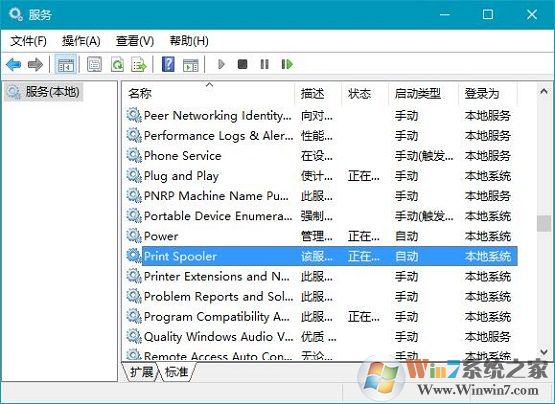
Win10提示“Windows无法连接到打印机”的解决方法图四 5、“启动类型”中选择“自动”,“服务状态”选择“启动”,然后点击“确定”按钮,图五:
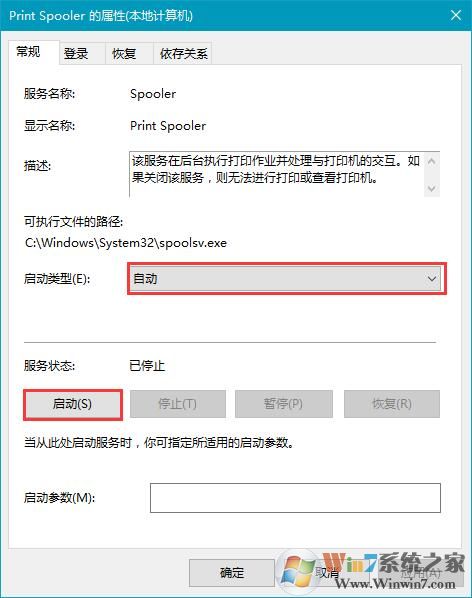
Win10提示“Windows无法连接到打印机”的解决方法图五 6、再次使用打印机执行打印任务,已经可以正常打印,无报错信息了,如图六:

Win10提示“Windows无法连接到打印机”的解决方法图六 总结:以上就是Win10提示“Windows无法连接到打印机”的解决方法了,如果有遇见win10系统提示Windows无法连接到打印机的朋友可以参照以上方法解决,希望对大家有帮助。